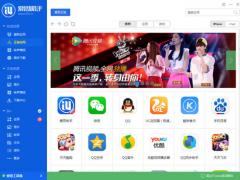
爱思助手 7.93 官方免费版
- 软件授权: 免费软件
- 软件类型: 国产软件
- 软件语言: 简体中文
- 更新时间: 2022-01-05
- 软件评分:
- 软件大小: 120.16MB
- 应用平台: Win All
爱思助手是一款专业的苹果刷机助手、苹果越狱助手。免费为苹果用户提供百万正版苹果软件、热门游戏、铃声、高清壁纸,免 AppIe ID 高速一键下载。备份数据、管理文件、照片、视频、通讯录等,一键清理机身内存,是一款集多功能于一身,简单易用的苹果设备管理工具,支持iPhone11系列及以下苹果机型一键刷机越狱的工具。支持iOS5.1.1-13.5一键越狱;增加支持闪退修复,增加海量正版资源,不越狱也能安装。
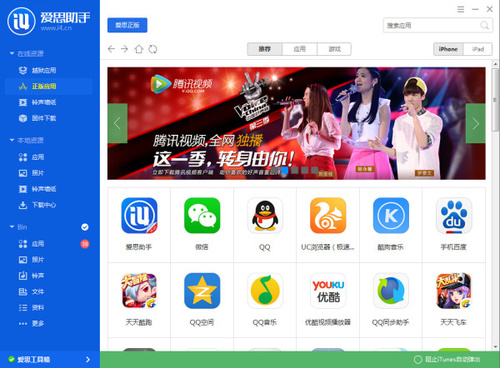
软件功能
一、在线资源
1、海量正版/越狱应用,无需帐号免费高速下载。
2、铃声壁纸更换一键搞定
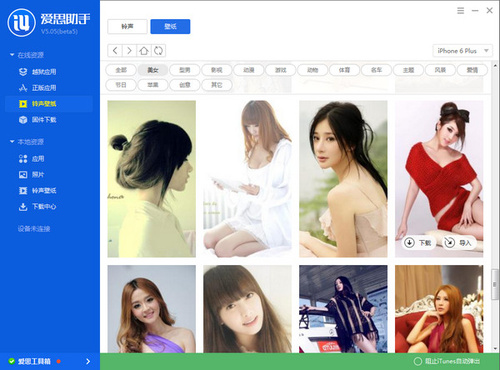
二、本地资源
爱思助手离线也能高效管理手机,下载过的资源帮你保留不丢失。
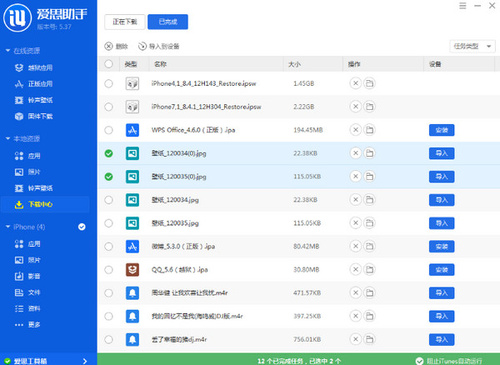
三、设备管理
爱思助手官方版具有详细的设备信息能让你更加了解你的手机。
1、应用管理
应用程序卸载、备份、更新都能轻松解决,电脑更新应用无需流量,更快捷。
2、照片管理
导入导出照片更方便,能更好预览你手机里所有的照片,方便你管理。
3、铃声管理
轻松管理手机里面的铃声,导入、删除铃声更快捷。
4、文件管理
打开文件系统,让你直观的查看你的手机文件,导入、导出文件更方便。
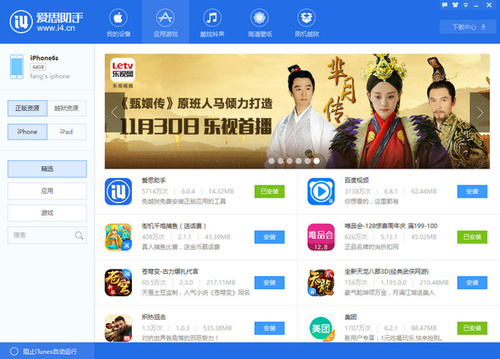
5、手机资料管理
爱思助手提供通讯录管理,备份通讯到本地,刷机、换手机也不怕通讯录丢失。
6、更多功能等你来体验
爱思助手为你一键清理垃圾/缓存、备份/恢复应用程序等,还能为你实时在电脑上显示iPhone桌面信息。
四、爱思工具箱
爱思助手官方版一键刷机越狱,简单快速高效;手机变砖也能保资料刷机。
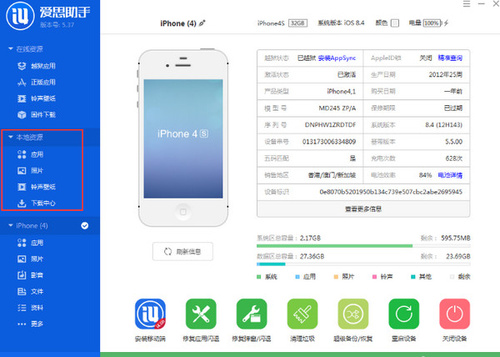
爱思助手安装步骤:
一、首先在本站下载爱思助手官方版安装包,下载完成后得到exe安装文件,鼠标左键双击exe文件就可以进入爱思助手安装界面,如下图所示,界面很简单,有用户许可协议、安装、自定义安装三个选项。你可以先点击用户许可协议打开后进行阅读,阅读完成后开始安装。
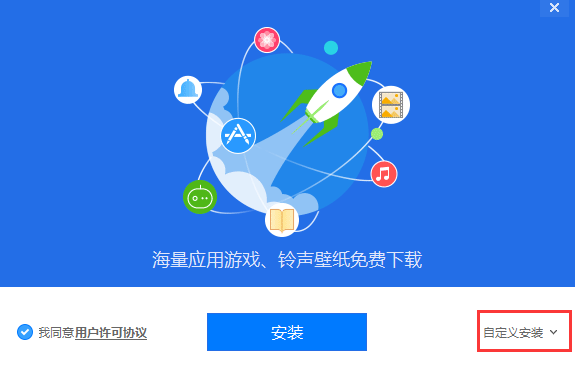
二、你可以直接点击安装,爱思助手软件会默认安装到系统C盘中,或者点击界面下方的自定义安装,然后出现安装目录,点击修改选择合适的安装位置后再单击安装选项。(小编建议用户选择自定义安装,将软件安装到其他盘中。C盘为系统盘,软件过多会导致电脑运行变慢。)
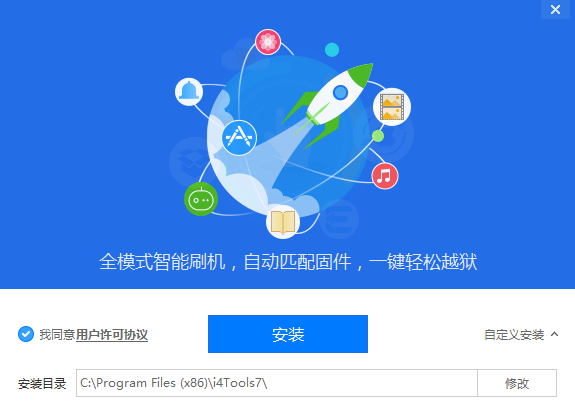
三、点击安装后,你就可以耐心等待软件安装完成。爱思助手软件安装速度是很快的,等到出现下图界面时就表明软件已经成功安装到你的电脑上,然后你就可以点击界面的立即体验选项关闭安装界面打开软件来体验了。
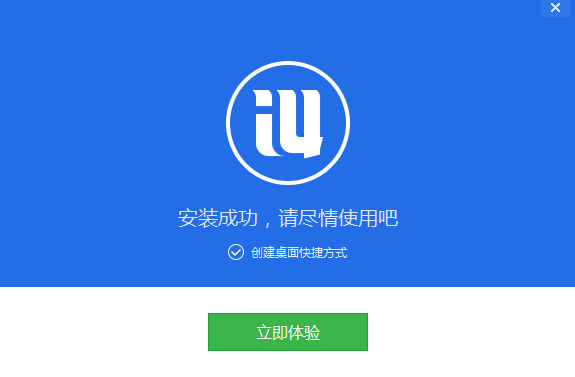
爱思助手使用技巧:
1、首先在本站下载安装好爱思助手软件后,打开进入软件主界面,如下图所示,在界面左侧有在线资源、本地资源两类,在线资源指的是你可以通过该软件获取网络上的正版应用、铃声壁纸等,小编着重为大家介绍本地资源的信息。本地资源分为应用、照片、铃声壁纸、下载中心四种类型,下面为大家带来各自的介绍。
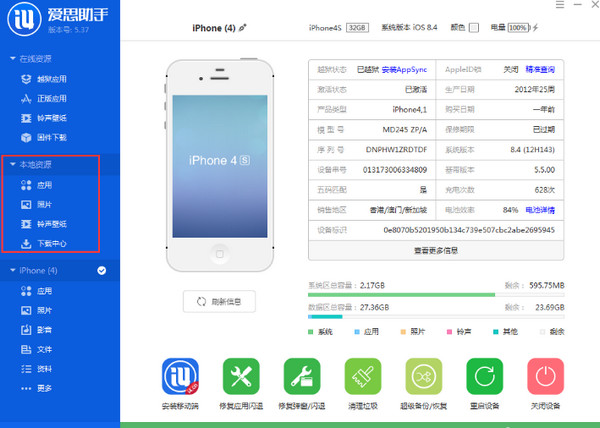
2、点击应用选项后,你在界面的右侧可以看到已经下载好的软件应用,还可以在界面右上角的搜索框中搜索想要的应用,你可以对这些应用进行管理,可以安装、删除、添加等。
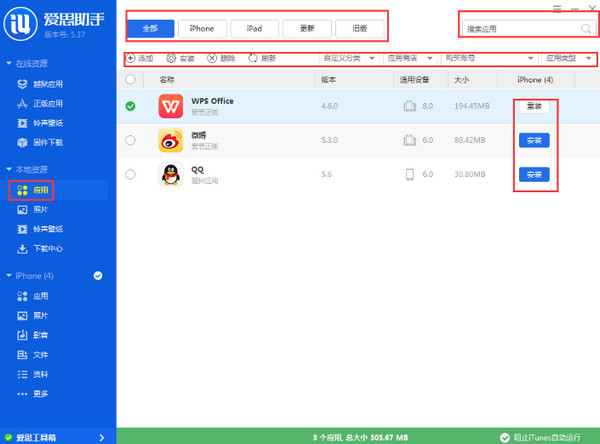
3、点击照片选项,在界面右侧就会显示出你在本地的照片。同样,你也可以对这些照片进行管理,你可以添加照片也可以讲不喜欢的照片删除。
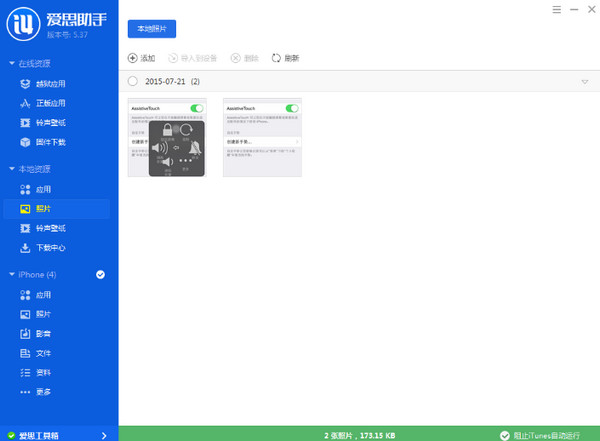
4、接下来点击铃声壁纸选项,然后在界面的右侧会出现铃声和壁纸两个分类,在铃声中你可以添加铃声、删除,还可以及自己进行制作。在壁纸中你可以可以进行设置,选择自己喜欢的壁纸,或者删除不需要的。
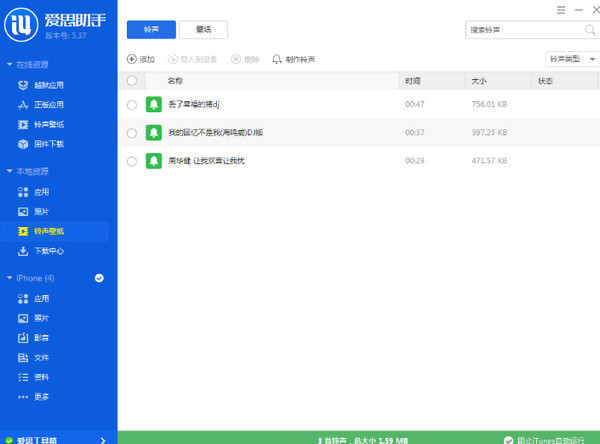
5、最后我们再点击下载中心选项,然后在界面右侧可以看到有正在下载和已完成的选项,正在下载中心中显示的是正在下载中的软件应用,你可以停止下载、删除等。在已完成中是已经下载完成的应用,同样你也可以进行删除、安装,也可以导入到你的手机中
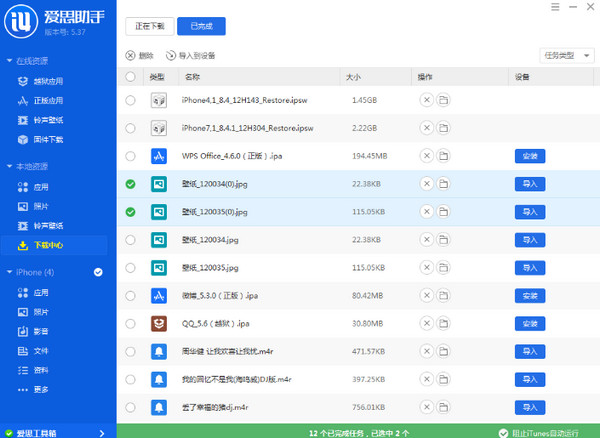
爱思助手常见问题:
一、爱思助手铃声怎么导入?
首先在本站下载安装好爱思助手软件后,我们打开软件进入到主界面,然后要用手机数据线插到电脑上来连接手机,连接成功后我们就可以开始进行铃声导入的操作了,小编为小伙伴们带来三种导入铃声的办法,有需要的小伙伴可以来看看。
方法一、在线铃声导入
1、我们打开爱思助手软件,连接手机后在界面左侧在线资源选项中点击铃声壁纸选项,然后在右侧就会出现铃声选项,我们可以找到喜欢的铃声然后点击后方的导入到设备选项,就可以将铃声导入到手机中。
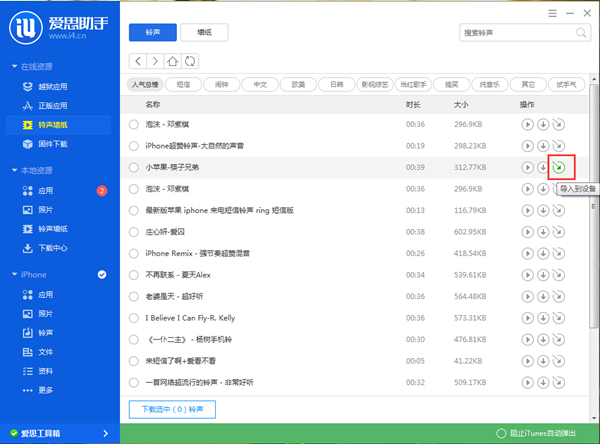
方法二、导入本地铃声
2、如果你的铃声在本地,那么就可以点击本地资源中的铃声壁纸选项,然后再右侧就会出现本地的铃声,如下图所示,我们点击导入,然后在下拉的两个选项中选择添加文件,然后选择想要添加的本地文件就可以成功导入了。
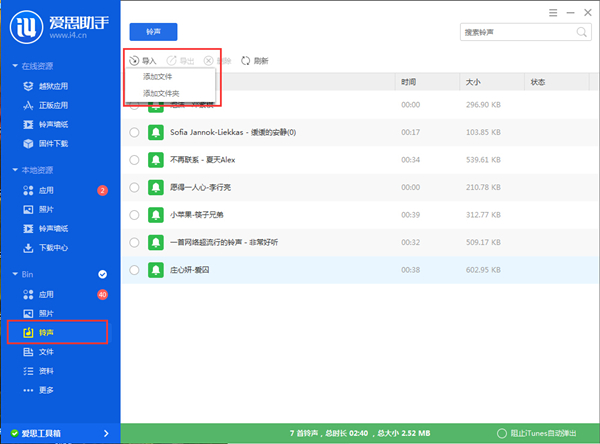
方法三、自制铃声导入
3、如果你想要自己制作铃声导入到手机,那么先点击本地应用中的铃声壁纸选项,然后在右侧会有制作铃声的功能,我们需要点击打开它,然后将你要制作的铃声先添加进来,如下图,点击制作铃声后,在点击选择文件,找到你想要制作的铃声,添加进来以后可以在设置时间区自己调试进行制作,制作完成后就可以点击下方的导入设备,成功导入到手机中。
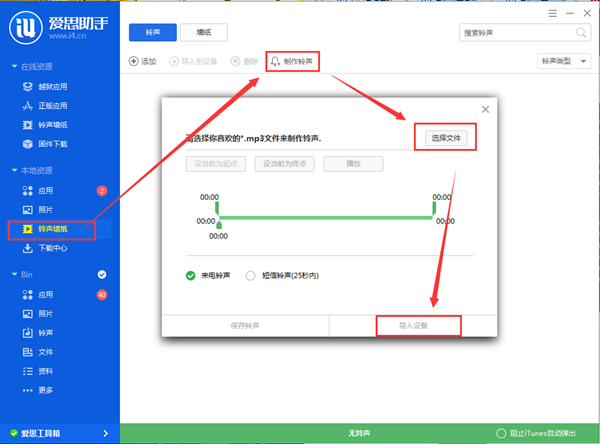
二、爱思助手怎么刷机?
1、首先你需要在本站下载安装好爱思助手软件,然后在打开时后提示你必须安装苹果的itunes软件才可以运行,然后你点击下载itunes进行安装就可以了。
2、安装完成后就可以打开爱思助手软件进入主界面,接下来我们需要将手机跟电脑相连接,通过数据线连接后我们在爱思助手软件界面就可以看到手机的详细信息。如下图所示
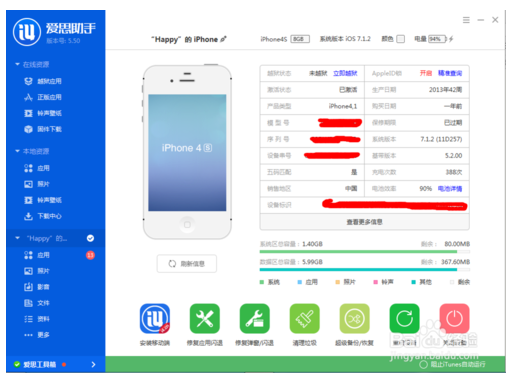
3、因为你是要通过爱思助手软件来刷机,所以需要先将手机的资料进行备份(刷机完成后什么资料都会被清除),点击界面中的超级备份/恢复选项,来进行资料备份。
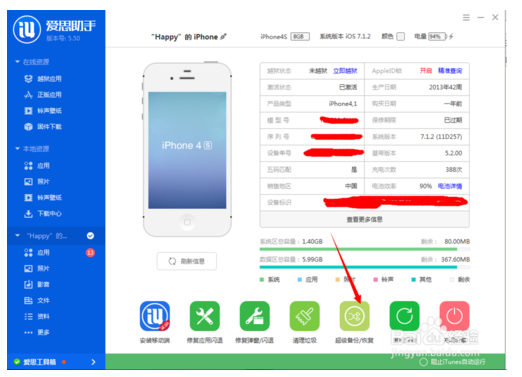
4、进入备份界面,你可以选择需要备份的资料,如下图所示有照片、联系人、短信等重要的内容,所以需要谨慎选择,选择完成后点击下方的开始备份选项,就可以进行备份了。
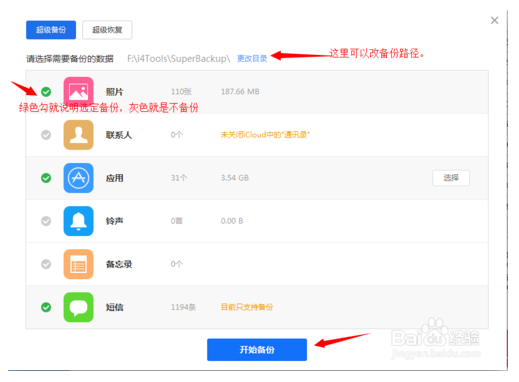
5、你等待资料备份完成后,再点击界面左侧的固件下载选项,然后在界面右侧会出现手机的固件下载需求,这个你可以根据自己的需要来选择合适的固件,选择好之后点击后方的下载就可以进行下载了。
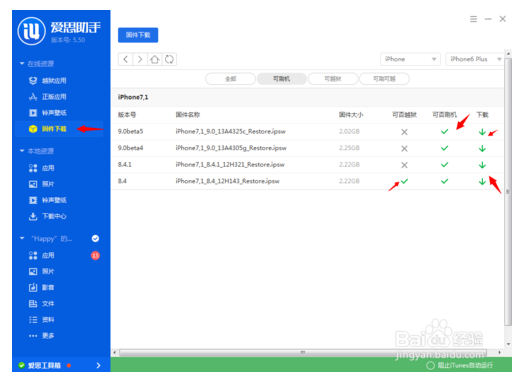
6、你需要等待固件下载完成后,选择下载完成的固件,然后在下方还需要勾选保留用户资料刷机的选项,勾选后我们刷机完成后才不会提示要你激活。
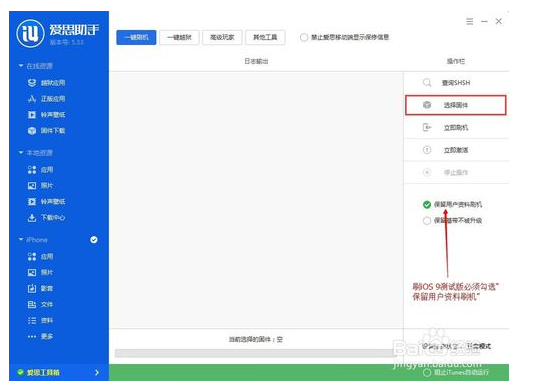
7、按照上面的步骤操作完成后,我们就可以开始刷机了。点击立即刷机选项,然后界面会进入到DFU模式。DFU模式是需要在手机上手动操作进入的;
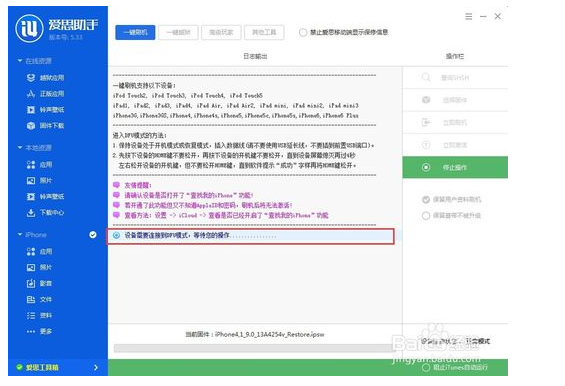
8、你在手机上操作完成进入DFU模式之后,刷机就可以自动运行了,如下图所示,,刷机正在进行中,你需要等待刷机完成。
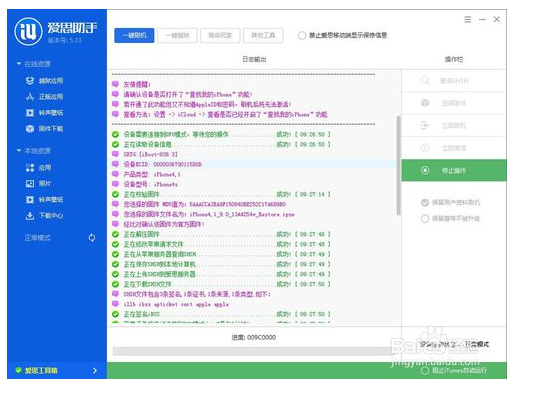
9、你等待刷机完成后,就可以等待开机完成无需激活即可使用。这个时候你可以再到超级备份/恢复选项处点击恢复,就可以将之前备份的资料恢复到你的手机上,简单便捷,赶紧来看看吧。
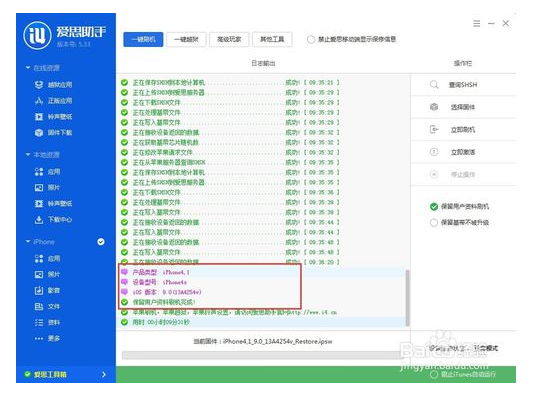
更新日志
1、爱思助手支持新的 iOS10 刷机、激活、设备管理。
2、支持新的 iPhone7, 7 Plus 刷机、激活、设备管理。
3、修复少部分情况下恢复通讯录后出现联系人资料乱码问题。
4、爱思助手优化一些细节。
最近更新
-
 Dism++系统精简工具 64位最新版10.1.1002.2
Dism++系统精简工具 64位最新版10.1.1002.2
-
 AppvIsvSubsystems64.dll 官方版5.152.13.0
AppvIsvSubsystems64.dll 官方版5.152.13.0
-
 oo2core_8_win64.dll 官方版
oo2core_8_win64.dll 官方版
-
 手机模拟大师 官方版 v7.3.3592.2470
手机模拟大师 官方版 v7.3.3592.2470
-
 windows server 2003 简体中文企业版
windows server 2003 简体中文企业版
-
 api-ms-win-downlevel-kernel32-l2-1-0.dll 官方版
api-ms-win-downlevel-kernel32-l2-1-0.dll 官方版
-
 联想电源管理软件(Lenovo Energy Management) 官方版3.0.3.7
联想电源管理软件(Lenovo Energy Management) 官方版3.0.3.7
-
 Gridinsoft CHM Editor(电子书工具) v2.0.3.1 正式版
Gridinsoft CHM Editor(电子书工具) v2.0.3.1 正式版
-
 Logitech Connect Utility 官方版v2.30.9
Logitech Connect Utility 官方版v2.30.9
-
 云净装机大师 官方版 v2.0.0.46
云净装机大师 官方版 v2.0.0.46
-
 balena Etcher 官方版 v2.1.2
balena Etcher 官方版 v2.1.2
-
 xgameruntime.dll 官方版
xgameruntime.dll 官方版


























 苏公网安备32032202000432
苏公网安备32032202000432